Operační systém macOS nabízí efektivní nástroje pro práci s hesly. Díky tomu můžete hesla na vašem Macu snadno spravovat, zobrazovat, a provádět další akce. V dnešním článku si představíme pět tipů a triků, díky kterým se o svá hesla na Macu skvěle postaráte.
Mohlo by vás zajímat
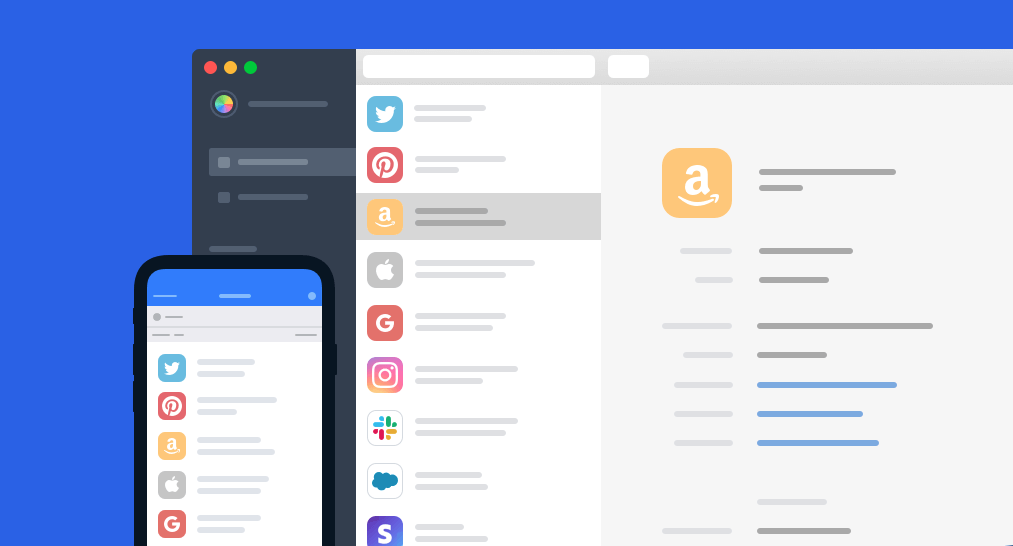
Vyhledání uložených hesel
Nejen začínající uživatelé si často kladou otázku, jak najít uložená hesla na Macu. O správu hesel a dalších citlivých údajů se v rámci operačního systému macOS stará nativní nástroj s názvem Klíčenka – a právě zde můžete najít vaše uložená hesla. Nejprve spusťte samotnou Klíčenku, například tím, že stiskem kláves Cmd + mezerník aktivujete Spotlight a následně do jeho vyhledávacího pole zadáte výraz „Klíčenka“. V panelu v horní části okna klikněte na Hesla, a poté můžete buďto manuálně procházet všechna hesla, nebo prostřednictvím vyhledávacího pole najít specifickou položku.
Import a export hesel
Klíčenku na vašem Macu můžete také efektivně využít k importu či exportu hesel. Tento proces se s příchodem operačního systému macOS Monterey výrazně zjednodušil, takže si s ním hravě poradí opravdu každý. V levém horním rohu obrazovky vašeho Macu klikněte na menu -> Předvolby systému. Klikněte na Hesla, potvrďte přihlášení a poté v levém dolním rohu klikněte na ikonku kolečka se třemi tečkami. Nakonec podle potřeby zvolte buďto Exportovat hesla nebo Importovat hesla, vyberte příslušné položky a zvolte cíl uložení.
Změna hesla na stránce
Pokud používáte Klíčenku na iCloudu, můžete snadno díky ní měnit svá hesla z nejrůznějších stránek. Pro změnu hesla na Macu klikněte v levém horním rohu obrazovky vašeho počítače na menu -> Předvolby systému. zvolte Hesla, potvrďte přihlášení a poté v levé části okna vyberte položku, kterou chcete změnit. V pravém horním rohu klikněte na Upravit -> Změnit heslo na stránce, a proveďte změnu.
Kontrola odhalených hesel
Neuplyne den, aby nedošlo k odhalení, prozrazení, a potenciálnímu zneužití nejrůznějších uživatelských hesel. V případě, že dojde k odhalení zrovna vašeho hesla, je na místě jej neprodleně změnit. Jak ale zajistit, abyste byli informování o tom, že dané heslo bylo odhaleno? V levém horním rohu obrazovky Macu klikněte na menu -> Předvolby systému -> Hesla. Potvrďte přihlášení a ve spodní části okna zaškrtněte položku Detekovat odhalená hesla.
Manuální přidání hesla
Kromě automatického ukládání hesel nabízí Klíčenka na iCloudu také možnost jejich manuálního zadávání. Jak na Macu ručně zadat heslo? V levém horním rohu displeje klikněte na menu -> Předvolby systému. Zvolte Hesla, potvrďte přihlášení a v levém dolním rohu klikněte na ikonku „+“. V závěru postačí jen zadat přihlašovací údaje a potvrdit kliknutím na Přidat heslo.
















































Bohužel myslí že tohle funguje jen se Safari a ne s dalšími prohlížeči jako FF nebo Chrome.
Příspěvek jsem myslel jen o Klíčence ne o dalších aplikacích. Pardon že jsem to nezdůraznil.